微软官方原版 Windows 10 系统安装后的优化项目
目录
1.彻底关闭Windows10安全中心
2.关闭Windows10自动更新
3.将“我的电脑”等图标显示到桌面上
4.显示任务栏通知区域全部图标
5.关闭电脑自动关闭屏幕和进入睡眠模式
6.关闭软件上的盾牌图标(运行程序需要管理员权限的问题)
8.解决西门子软件安装时,需要重复重启电脑的问题
9.删除C盘不必要的临时和日志文件,以节约磁盘空间,改善磁盘效率
10.关闭资源管理器中的最近使用的文件
11.解决部分行业设计软件卡死问题(删除微软拼音输入法)
12.备件电脑驱动文件,个别驱动文件导入新电脑
1.彻底关闭Windows10安全中心
按住“Win+I”键,弹出Windows设置,选择“更新和安全”,选择“Windows安全中心”,点击“病毒和威胁防护”,在弹出的窗口中的“病毒和威胁防护”设置下方点击“管理设置”,将“篡改防护”下面的开关打到关位并忽略安全提示; 打开组策略---点击开始菜单--输入 gpedit.msc或者按WIN + R ,输入 gpedit.msc 找到计算机配置>管理模板>Windows 组件>Microsoft Defender 防病毒; 双击关闭 Microsoft Defender 防病毒策略,选择已启用,点确定,重启电脑。
2.关闭Windows10自动更新
1.同时按下【Win+R】,输入【gpedit.msc】,点击【确定】。 2.依次找到【计算机配置】【管理模板】【Windows组件】【Windows更新】。 3.找到【配置自动更新】,将其打开并选择【已禁用】,点击【确定】。
3.将“我的电脑”等图标显示到桌面上
在桌面右键,选择“个性化”,选择左侧“主题”选项卡,在最大化状态下的窗口右上角选择“桌面图标设置”,弹出桌面图标设置对话框,在你需要的桌面图标前面打勾,然后点击确定,桌面图标就显示到桌面上了。
4.显示任务栏通知区域全部图标
在任务栏右键,选择“任务栏设置”,弹出设置窗口,任务栏选项卡,找到通知区域,点击“选择哪些图标显示在任务栏上”,打开“通知区域始终显示所有图标”。
5.关闭电脑自动关闭屏幕和进入睡眠模式
打开“开始菜单”,点击“设置”,弹出Windows设置对话框,在搜索框中输入“电源”两个字,搜索框下方会自动弹出选择项,选择“电源和睡眠设置”,将屏幕和睡眠时间改成“从不”,以关闭系统定时关闭屏幕和进入睡眠模式。
6.关闭软件上的盾牌图标(运行程序需要管理员权限的问题)
以上方法不行的话,可以进行批处理方法,具体方法为将下部代码保存为bat文件运行即可,亲测有效;
reg add "HKEY_LOCAL_MACHINE\SOFTWARE\Microsoft\Windows\CurrentVersion\Explorer\Shell Icons" /v 29 /d "%systemroot%\system32\imageres.dll,197" /t reg_sz /f
reg add "HKEY_LOCAL_MACHINE\SOFTWARE\Microsoft\Windows\CurrentVersion\Explorer\Shell Icons" /v 77 /d "%systemroot%\system32\imageres.dll,197" /t reg_sz /f
taskkill /f /im explorer.exe
attrib -s -r -h "%userprofile%\AppData\Local\iconcache.db"
del "%userprofile%\AppData\Local\iconcache.db" /f /q
start explorer
7.安装.net3.5 和 MSMQ消息队列
点击任务栏“开始按钮”,选择“设置”,弹出Windows设置对话框,选择“应用”选项卡,在最大化状态下的窗口右上角,选择“程序和功能”,弹出窗口中选择“启用或关闭Windows功能,弹出Windows功能,选择“.NET Framework 3.5(包括 .NET 2.0 和 3.0)”和“MicroSoft 消息队列(MSMQ)服务器”,点击确定按钮,弹出对话框,选择“让Windows更新为你下载文件”,等待Windows更新服务帮你自动安装.net和msmq,提示Windows已完成请求的更改即安装完成,关闭窗口结束。
8.解决西门子软件安装时,需要重复重启电脑的问题
按“Win+R”键,弹出运行对话框,输入regedit,打开注册表,路径计算机\HKEY_LOCAL_MACHINE\SYSTEM\CurrentControlSet\Control\Session Manager,删除PendingFileRenameOperations
9.删除C盘不必要的临时和日志文件,以节约磁盘空间,改善磁盘效率
1、C:\Users\admin\AppData\Local\Temp 清除临时文件
10.关闭资源管理器中的最近使用的文件
1)设置 - 个性化 - 开始 - 把【在”开始“菜单中显示推荐的文件、”文件资源管理器“中的最新文件,以及”跳转列表“中的项】右侧的开关关闭;
2)在文件夹状态下,三个点,进行选项,在常规中,取消“显示最近使用的文件”和“显示常用文件夹”。
11.解决部分行业设计软件卡死问题(删除微软拼音输入法)
在任务栏中,点击输入法 - 语言首选项 - 首先语言下的中文 - 选项 - 添加键盘 - 选择你想要的输入法,选择再选择微软拼音输入法,点击删除
12.备件电脑驱动文件,个别驱动文件导入新电脑
1)在D盘新建一个名为“Driverbackup”的文件夹; 2)打开CMD,并依次打开C:\Windows\System32\ 3)执行以下命令 dism /online /export-driver /destination:"D:\driverbackup" 4)在设备管理器中找到设备,查看驱动程序文件详细信息,找到对应的驱动文件; 5)在driverbackup文件夹中搜索驱动文件,找到对应的文件夹; 6)将刚才的驱动文件夹复制到新电脑,更新驱动文件。
必装软件: 1、7z 解压缩软件
2、Todesk远程控制软件
软件优化: 1、隐藏QQ五笔状态栏:在五笔输入法状态栏位置上右击,弹出选项卡,选择“隐藏到语言栏和托盘区”;
小问题:
1、文件托拽功能失效,解决办法:多按两次ESC键试试,有奇效(原因可能是部分软件没有退出);